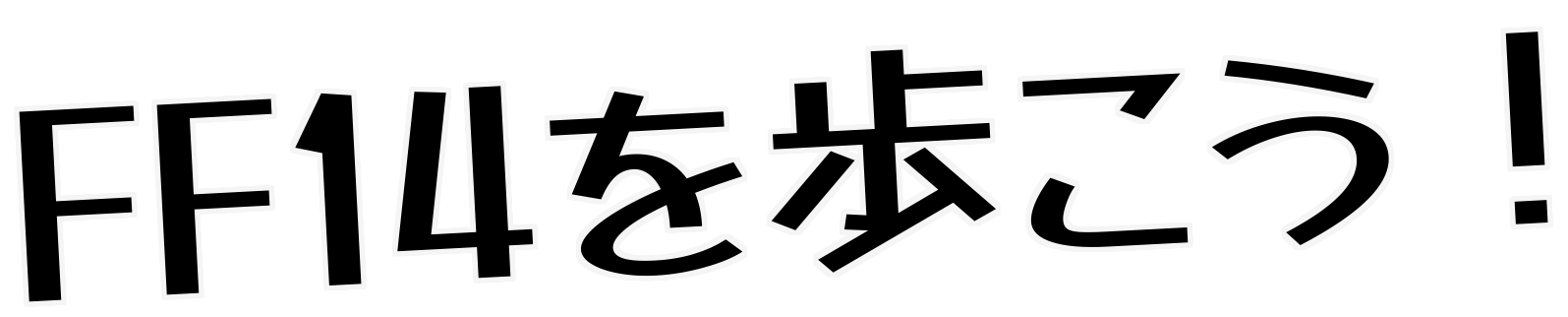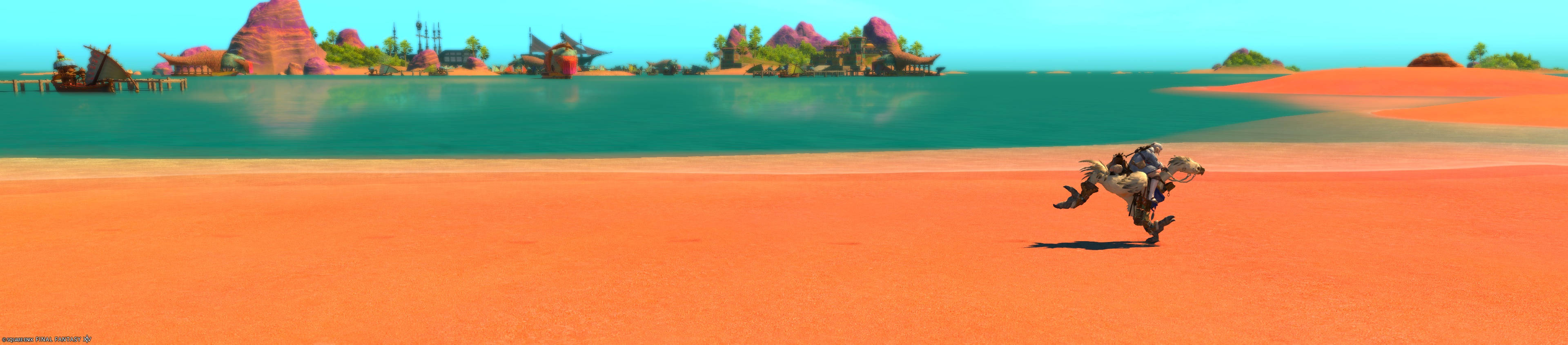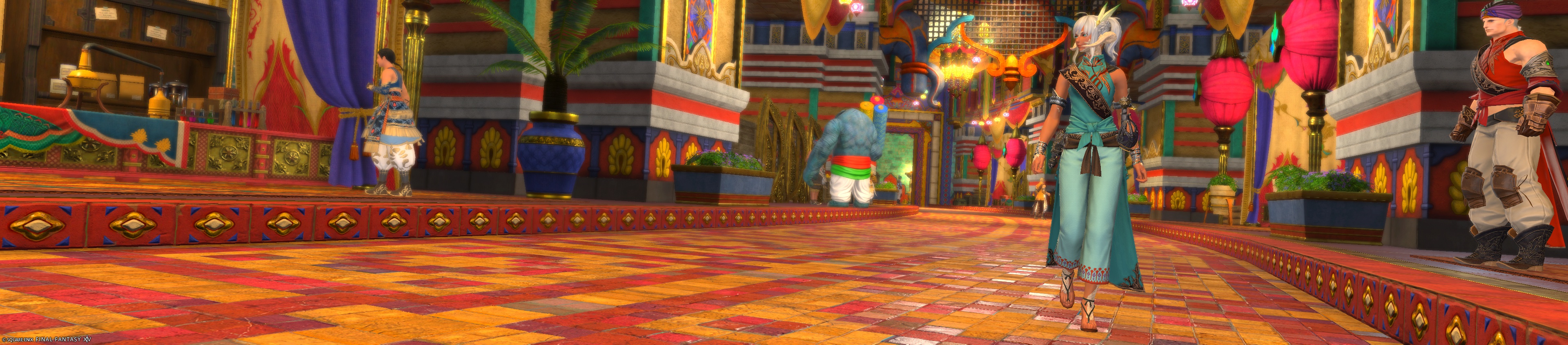FF14のキャラクターコンフィグ・チャットログ設定の解説記事です。
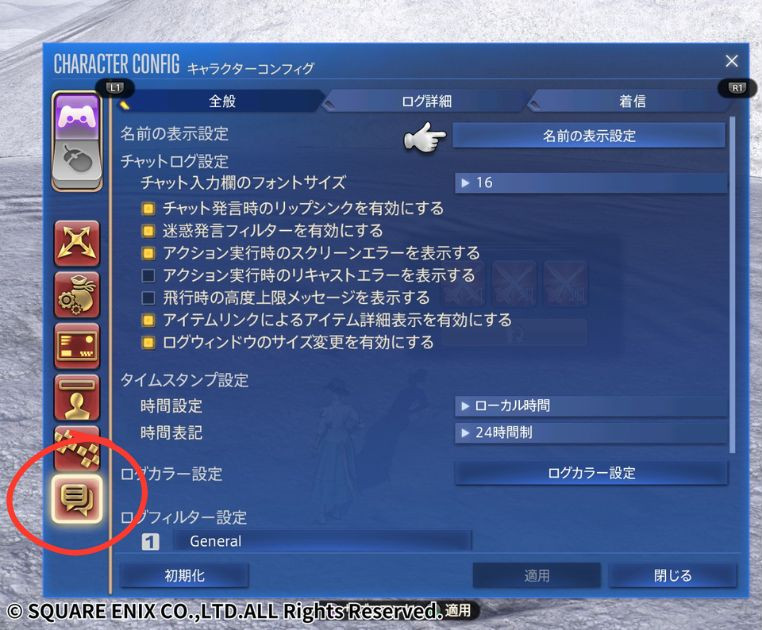
他の項目は別記事をご参照ください。
- 【FF14】キャラクターコンフィグ詳細解説その1 操作設定
- 【FF14】キャラクターコンフィグ詳細解説その2 アイテム設定
- 【FF14】キャラクターコンフィグ詳細解説その3 ユーザーインターフェース設定
- 【FF14】キャラクターコンフィグ詳細解説その4 ネームプレート設定
- 【FF14】キャラクターコンフィグ詳細解説その5 ホットバー設定
- 【FF14】システムコンフィグ詳細解説
チャットログ設定 全般
名前の表示設定
右の横長のタブを選択すると、別ウィンドウがさらに表示されます。
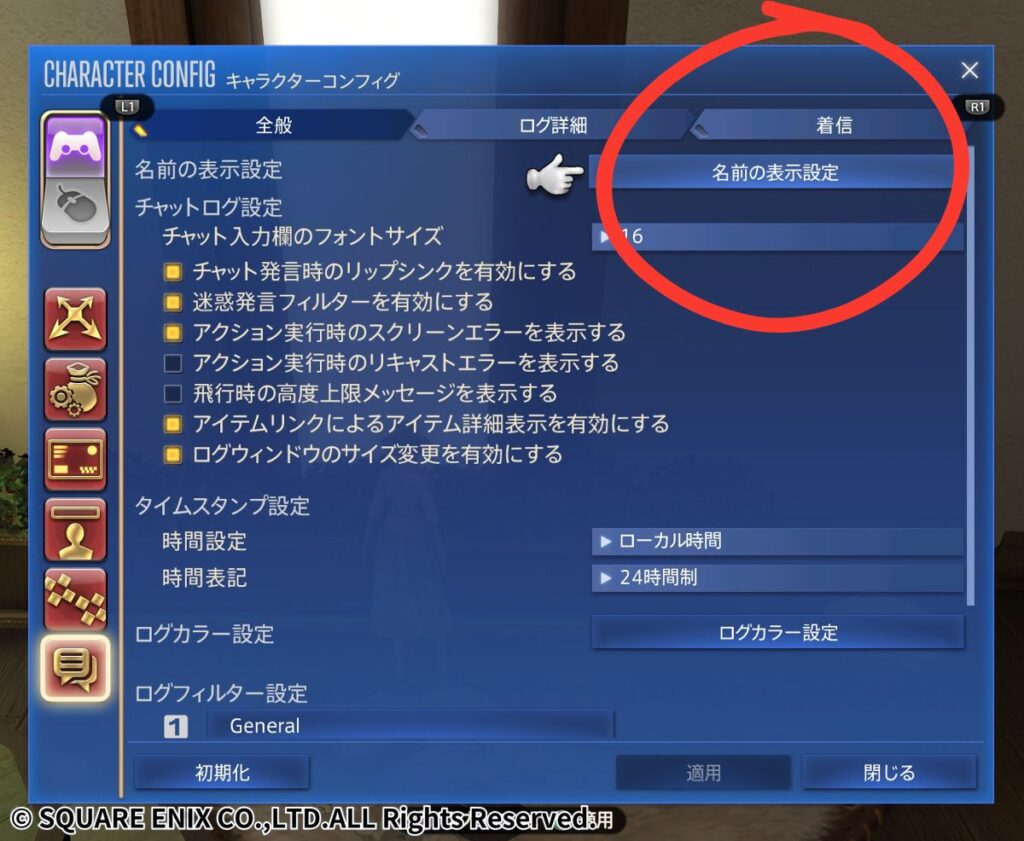
ちなみに、そのウィンドウでの表示設定は、一番下にある「よろしくお願いします!」、「しばらくぶりですね~」などのチャット例に反映されます。
設定変更の際は参考にしてみてください。
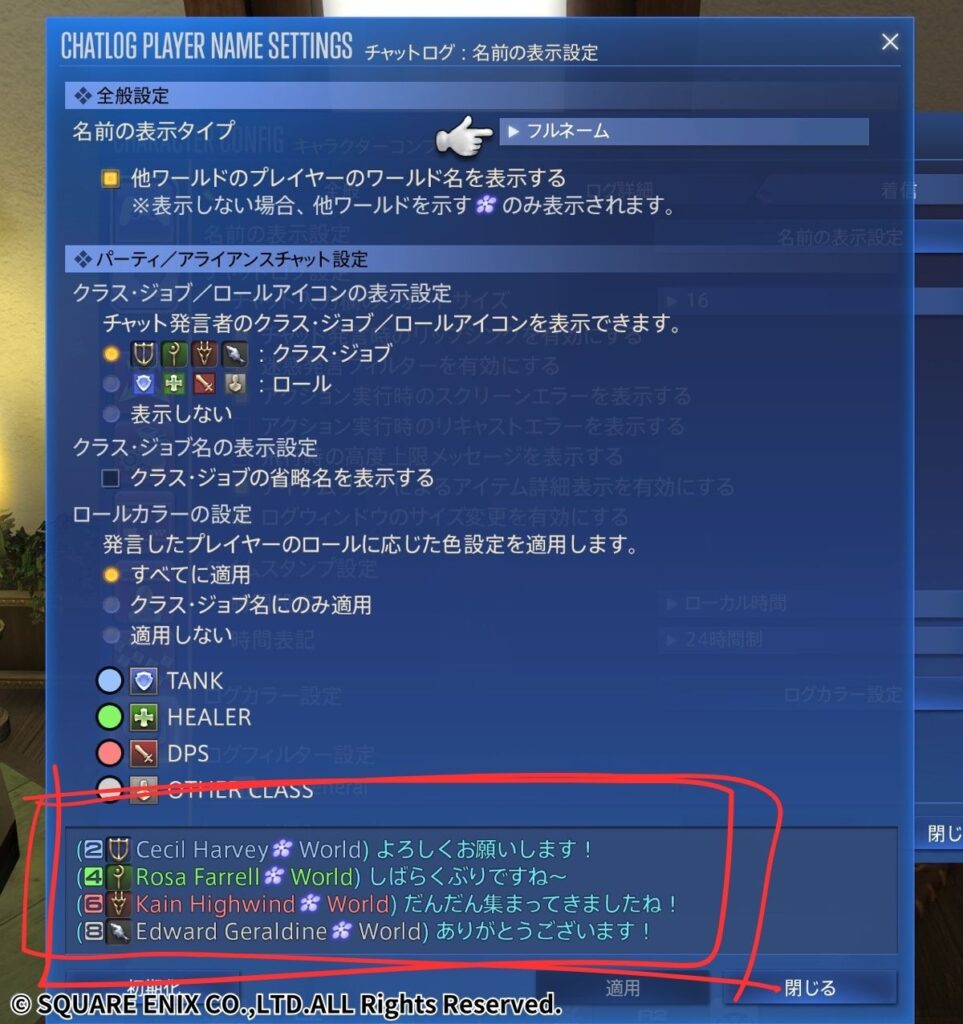
全般設定
名前の表示タイプ
チャット欄にプレイヤーの名前をどう表示するか、という設定項目です。
動画や画像をネットに上げるなら、『姓名ともにイニシャル』にしておくのが無難でしょう。
チャット欄は隠しやすいので、配信だとそこに別の画像を被せて対応しているケースも多いですが。
他ワールドのプレイヤーのワールド名を表示する
有効の場合、チャット欄のプレイヤーネームの隣に所属ワールドが併記されます。
パーティ/アライアンスチャット設定
この項目の下位設定はパーティかアライアンスを組んでいるプレイヤーが対象です。
それ以外の相手には適用されないので、ご注意を。
クラス・ジョブ/ロールアイコンの表示設定
パーティ・アライアンスのメンバーがチャットで発言した際に、名前の最初にジョブなどのアイコンを表示させる設定です。
三パターンありますので、お好みでどうぞ。
クラス・ジョブ名の表示設定
クラス・ジョブの省略名を表示する
例えばナイトなら、チャット欄の名前の横に『PLD』(ナイトの英語表記『Paladin』の略)と表示されます。
ロールカラーの設定
『すべてに適用』を選ぶと、チャット欄の名前がロールカラーに染まります。
発言した相手を素早く特定したい場合には、少し便利です。
また、下の四種類のロールを選択することで、各々のカラーを選べます。
デフォルトで見にくい場合は、ここで調整しましょう。
チャットログ設定
チャット入力欄のフォントサイズ
チャット欄の一番下、チャット入力ウィンドウの文字の大きさを調整できる設定です。
12~36の範囲で文字のサイズを選べます。
チャット入力欄の透過度 【NEW!】
ゲージを右に動かして数値を増やすほど、チャット入力欄が黒くなって透けなくなります。
チャット発言時のリップシンクを有効にする
有効にすると、チャット欄に文字が出力された際に、キャラクターが口パクをするようになります。
対象は自分も含めたすべてのプレイヤーキャラクター。
対面しているキャラクターの『喋ってる感』がでますが、逆に言えばそれだけの機能です。
オン・オフはご自由に。
迷惑発言フィルターを有効にする
迷惑発言フィルターとは、ゲーム側で禁止とされているワードがチャットに流れた場合、それらを???などで塗りつぶす機能です。
他プレイヤーがShoutなどで迷惑発言をまき散らす――といったことを警戒するなら、有効のほうがいいかも?
(そんなプレイヤーはすぐさま運営に排除されるので、まずいないと思いますが)
ちなみに迷惑発言フィルターには弊害もあります。
正月の挨拶「あけおめことよろ!」が「あけ???とよろ!」になってしまうなど、変な事故が発生することがあるのです。
チャットで頻繁に会話をする人は、運が悪いとそうしたデメリットを被るかもしれません。
アクション実行時のスクリーンエラーを表示する
選択したスキル等が何かしらの事情で使用できない場合(敵をターゲットしていない、射程が届かない、詠唱中、MPが足りない、など)、画面にそれらを伝えるアナウンスが効果音と共に表示されます。
それが『スクリーンエラー』です。

この設定を無効にするとスクリーンエラーの大多数が非表示になり、効果音も流れません。
邪魔ならば無効にしてもいいでしょう。
しかし、アクションを使えない理由を明示してくれるのは、場合によっては便利です。
「あれ? なんで攻撃できない?」ということはたまにあるので、そうした疑念をすぐ解決したいなら有効のほうがいいかも。
アクション実行時のリキャストエラーを表示する
この設定を有効にしてリキャストが回っていないスキルを使用すると、「このアクションはまだ使用できません」というアナウンスが表示されます。
こちらは『リキャストエラー』といいます。
上のスクリーンエラーと同様のアナウンス表示であり、効果音を発する点も変わりありません。
リキャストエラーは、分類的にはスクリーンエラーに属しています。
なのでそちらを無効にすると、こちらの有効無効に関係なく、リキャストエラーは非表示となります。
戦闘時にはスキルを連打しがちなので、設定が有効だと相当な頻度でこのエラーが流れます。
なので、これひとつに絞って無効にする設定があるのでしょう。
他のスクリーンエラーと区別しやすくするためにも、無効推奨です。
飛行時の高度上限メッセージを表示する
マウントで飛行中に限界高度にぶち当たったとき、それを伝えるアナウンスを出すか否かの設定です。
効果音がうるさいので、個人的には無効推奨。

アイテムリンクによるアイテム詳細表示を有効にする
チャット欄に張られたアイテム情報のことを、『アイテムリンク』といいます。
これを選択したときにアイテム詳細表示を出すか否かを、ここで選択できます。
ログウィンドウのサイズ変更を有効にする
有効にすると、マウス操作でログウィンドウのサイズを調節できます。
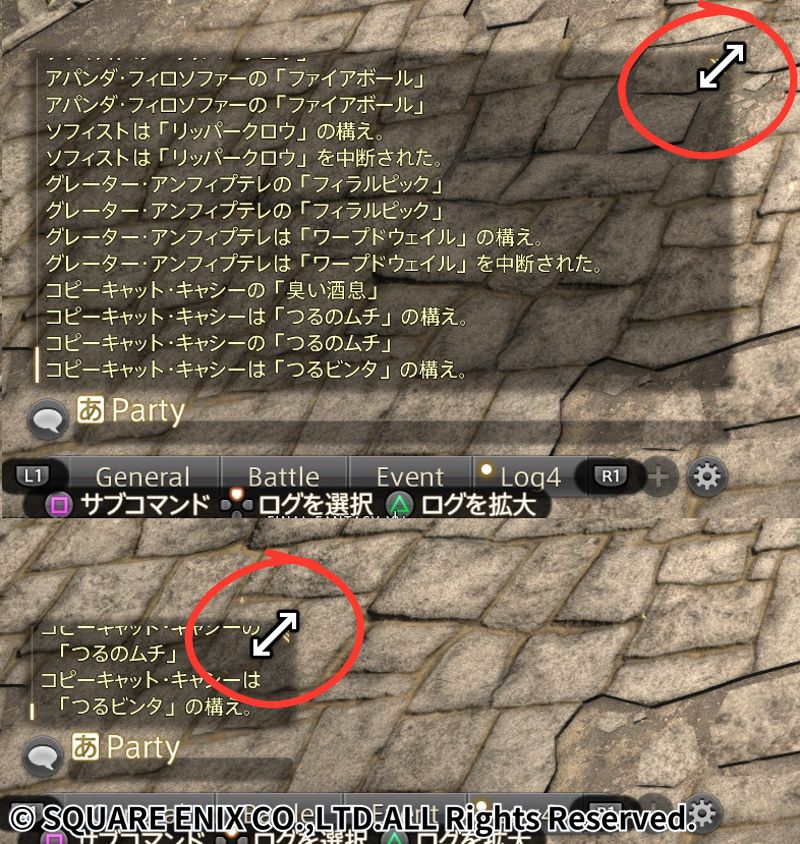
タイムスタンプ設定
タブ『ログ詳細』の項目で『チャットにタイムスタンプを表示する』にチェックを入れると、あらゆるチャットに入力時間が併記されるようになります。
それが『タイムスタンプ』であり、ここでの設定で時間表記などを変更できます。
チャットバブル設定 【NEW!】
チャット別設定
チャットバブルを有効にする
チャットバブルとは、チャットで入力された文字がふきだし状でキャラクターのそばに表示される機能です。

上の画像では、筆者(プレイヤー)がSayモードで「角があるから横向きに寝れないのだ」と入力しています。
あくまでも画面にプラスアルファで表示させる機能なので、通常のチャット欄はこれまでどおりです。
戦闘中には強制的に無効となるため、利便性に大きく関わるものではありません。
『キャラクターが喋ってる感』を出すために実装されたものなので、好みかどうかでオン・オフを決めましょう。
とはいえ初期設定では無効になっているので、一度有効にして試してみるのがよろしいかと。
Say ~ ビギナーチャンネル
SayやShout、Partyなど、それぞれのチャットモードごとにバブルチャットの有効、無効を設定できます。
各々の項目の右では、『T』を選択してバブルチャット内の文字色を、『ふきだし』を選択してふきだしの色を、それぞれ変更可能です。
全般設定
最大表示数
バブルチャットを最大で画面内に何個まで表示するか、といった設定です。
あまりないと思いますが、『ふきだしだらけで画面が見えない』などの現象が発生し得るので、そうした場合は数を絞りましょう。
映像処理にはさほど影響してないと思うので、邪魔に感じないのならば初期設定(50個)のままで大丈夫。
自分の発言を表示する
自分のチャット入力をふきだし表示したくない場合、無効にしましょう。
チャットバブルの最大表示行数
チャットバブル内の文章を、一行で表示するか、二行で表示するか、といった選択項目です。
一行での表示文字数は十五文字であり、二行では倍の三十文字。それ以上は『…』で省略されます。
これは次の項目で表示サイズを変更しても変わりありません。
できるだけ多くの文字を表示したいのなら、『二行表示』を選択しておきましょう。
チャットバブルの表示サイズ
チャットバブルの大きさを、『標準』、『大きめ』、『最大』のみっつのサイズから選べます。
お使いのモニター、プレイしている解像度によって適切なサイズは違うので、適宜ちょうどいいのを選んでください。
ちなみに、各々のサイズ差は以下の画像のとおりです。



ログカラー設定
入力されたチャット文字は、形式ごとに個別の色が設定されています。
ここではそれを変更できるので、見やすいよう設定してくださいませ。
(だいたい初期設定でいいと思いますが)
ログフィルター設定
ログには三つのタブが用意されており、この設定ではそれらが拾うチャットの種類を取捨選択できます。
他プレイヤーのレベルアップ表示など、不必要なアナウンスを非表示にしたい場合はここで調整しましょう。
が、あまり大きく弄るのはオススメしません。
既存のタブで不足があるのなら、四つ目を作ってそちらを好きに調整するほうが使い勝手がいいと思います。
ちなみに、ログウィンドウの右にある+のマークを選択すれば、新たなタブを作れます。
チャットログ設定 ログ詳細
タブごとに『フォントサイズ』、『チャットログにタイムスタンプを表示する』、『チャットログの透過度』などの設定項目があります。
フォントサイズ
フォントのサイズは12~36のサイズで選べるので、色々試してちょうどいい数値を選んでください。
また、初期設定だと『General』、『Battle』、『Event』の三つのタブが合わさっていますが、そのままの場合、フォントサイズはすべて一番左の『General』タブの数値しか適用されません。
『Battle』と『Event』のフォントサイズは、一切反映されないのです。
サイズを使い分けたいのなら、そのタブをドラッグ&ドロップで分離させ、別ウィンドウにしましょう。
チャットログにタイムスタンプを表示する
タイムスタンプの表記はチャット欄のスペースを取りますが、どの発言がいつ発生したのかが一目瞭然となります。
複数の他プレイヤーとよくチャットで話すなら、役立つでしょう。
チャットログの透過度
フォントサイズと同じく、一番左側のタブの設定のみ適用されます。
初期設定(50)でチャット文字が見にくいのなら、ここで透過度を下げれば見やすくなるかもしれません。
チャットログ設定 着信
チャット着信時のSE設定
一部のチャットに、「SEを鳴らすか否か」、「どの効果音を鳴らすか」といったことを設定できます。
初期設定だと『Tell』しか有効になっていないので、協力プレイ時のために『Party』にもチェックを入れましょう。
そうすれば仲間の発言に気づきやすくなります。